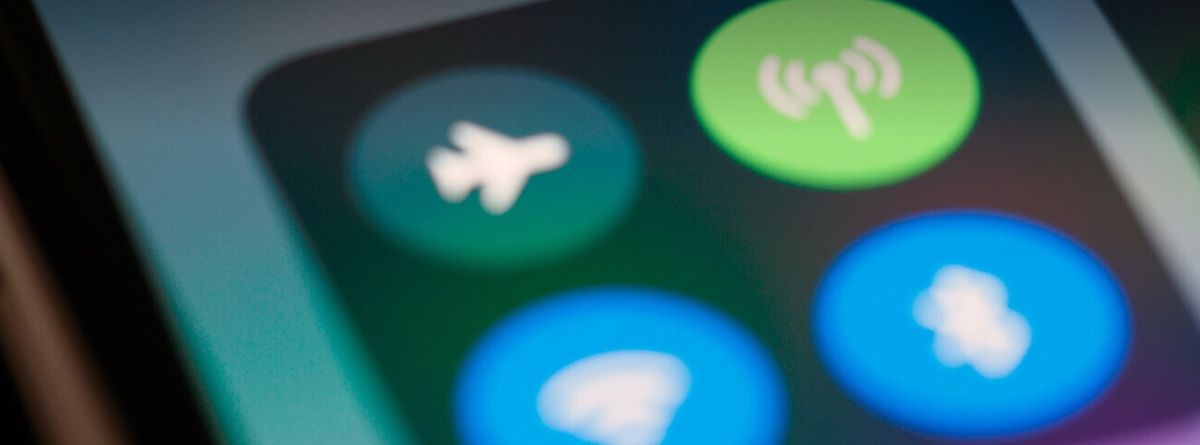이 기사에서 핫스팟을 사용하여 iPhone에서 인터넷을 공유하는 방법을 배울 수 있습니다. 핫스팟을 만들어 iPhone에서 인터넷을 공유하면 수많은 상황에서 우리를 구할 수 있습니다. 집이나 사무실을 떠나 여행하면서 Mac 또는 PC를 연결하는 것부터 집에서 광섬유를 설치하는 동안 연결하는 것부터 미국을 방문하는 사람과 데이터를 공유하는 것까지. 귀하의 필요가 무엇이든, iPhone을 사용하여 모든 기기에서 인터넷을 공유할 수 있는 방법을 알려드립니다.
가이드: 핫스팟으로 iPhone에서 인터넷 공유
인터넷 공유 또는 핫스팟 기능을 사용하면 귀하 또는 귀하의 친구가 Wi-Fi 네트워크에 액세스할 수 없을 때 iPhone 또는 iPad(Wi-Fi + 셀룰러 모델)의 모바일 데이터 연결을 공유할 수 있습니다.
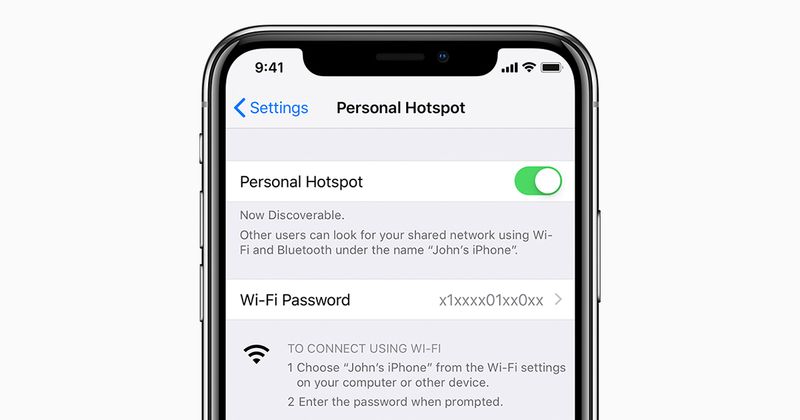
아직 장치에서 이 기능을 사용하지 않은 경우 가장 먼저 할 일은 몇 가지 간단한 단계에 따라 구성하는 것입니다.
- 설정 > 모바일 또는 셀룰러 데이터 > 개인용 핫스팟으로 이동합니다.
- 설정 > 개인용 핫스팟에서 직접 이동할 수도 있습니다.
- 다른 사람이 연결할 수 있도록 허용을 클릭한 다음 녹색 버튼을 눌러 옵션을 활성화합니다.
iPhone에서 인터넷을 공유하려면 이 기능을 허용하는 이동통신사가 있어야 합니다. 요즘은 거의 모든 곳에서 제공하지만 꼭 가지고 있는 것은 좋은 생각이 아닙니다.
핫스팟 없이 iPhone에서 인터넷을 공유하는 방법은 무엇입니까?
Wi-Fi, Bluetooth 또는 USB를 사용하여 iPhone에서 인터넷 공유에 연결할 수 있습니다. 기기가 다른 컴퓨터와 네트워크를 공유하기 시작하면 화면 상단에 파란색 상태 표시가 나타나 iPhone에 연결된 총 컴퓨터 수를 확인할 수 있습니다.

인터넷 공유 기능에 동시에 연결할 수 있는 장치의 수는 이동통신사 및 iPhone 모델에 따라 다릅니다. WiFi를 사용하여 인터넷을 공유하려면 다음 단계를 따라야 합니다.
- iPhone에서 개인용 핫스팟을 활성화한 상태에서 Wi-Fi 비밀번호를 알고 있는지 확인하거나 다른 기기에서 연결하기 위해 더 간단한 비밀번호를 만드십시오.
- iPhone의 Wi-Fi가 연결되어 있는지 확인합니다.
- 연결하려는 장치에서 iPhone의 Wi-Fi 연결을 찾은 다음 암호를 입력하여 연결합니다.
- 이 장치에는 기존 Wi-Fi 전파 대신 2개의 링크 아이콘이 있습니다.
iPhone에서 Bluetooth를 통해 인터넷을 공유하려면 다음 지침을 따르십시오.
- iPhone에서 설정 > Bluetooth로 이동하고 이 화면을 열어 둡니다.
- 다른 장치에서 Bluetooth를 사용하여 iPhone에 연결합니다. 페어링 코드를 확인하라는 메시지가 표시될 수 있습니다.
- 그게 다야, 이제 인터넷에 연결되어 있어야 합니다.
또한 적절한 USB 케이블을 사용하여 Mac 또는 PC에 연결하여 iPhone에서 인터넷을 공유할 수 있습니다. 두 개를 처음 연결하는 경우 옵션이 표시되면 신뢰를 클릭해야 합니다. 이 작업이 완료되면 iPhone의 셀룰러 연결을 사용하여 인터넷을 서핑할 수 있습니다. 물론, 작업이 끝나면 이 옵션을 비활성화하여 장치가 iPhone에 연결된 상태로 유지되고 배터리가 소모되는 것을 방지하십시오.